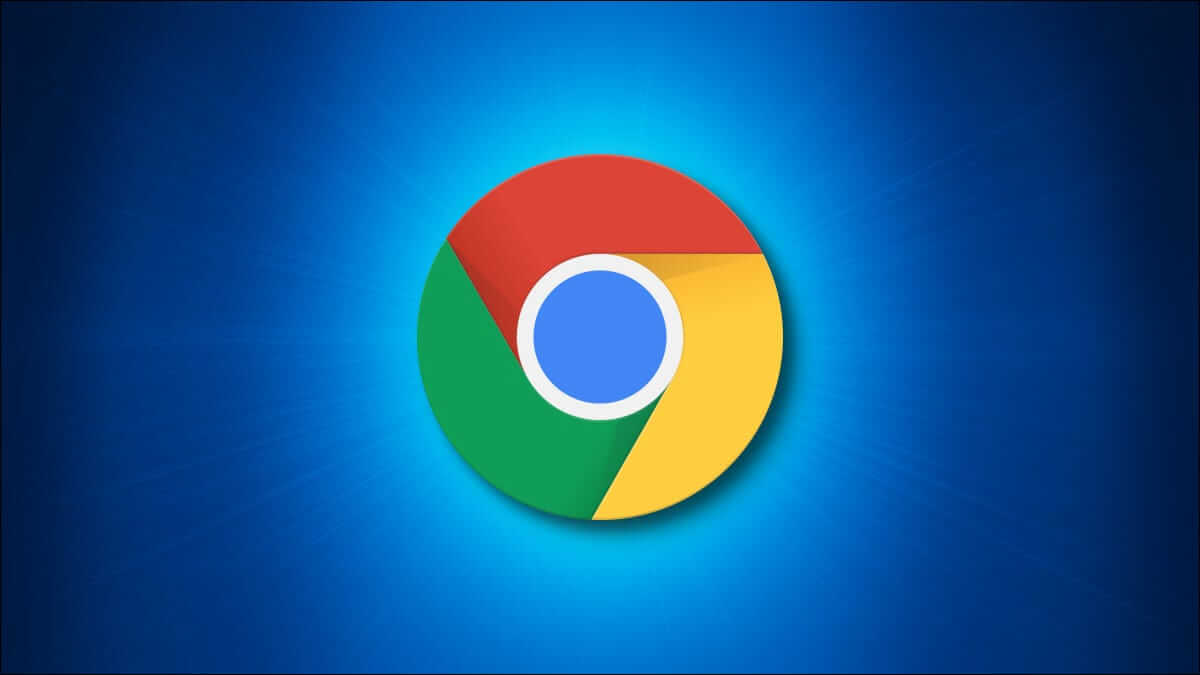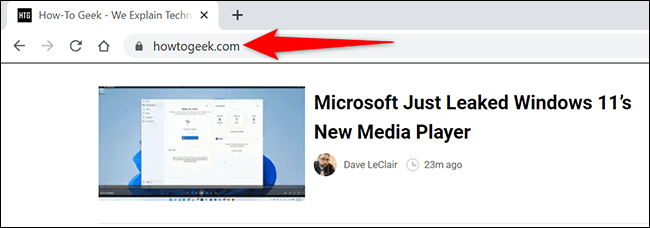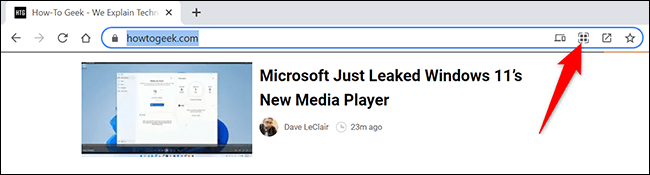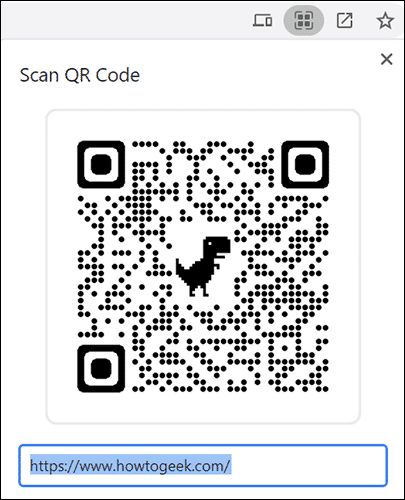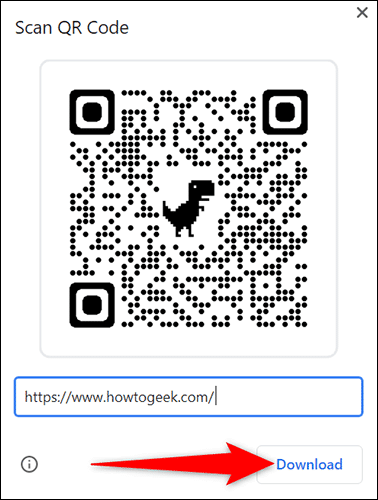So generieren Sie einen QR-Code für einen Weblink in Google Chrome
mit QR-Code-Option Integriertes Google Chrome auf dem Desktop, Sie können Symbole erstellen QR Für alle Websites und Webseiten, die Sie in Ihrem Browser besuchen. Wenn andere es überprüfen, werden sie auf die Website weitergeleitet. So verwenden Sie es.
Warum einen QR-Code in Chrome erstellen?
Es gibt viele Gründe, QR-Codes für Websites zu erstellen. Ein guter Grund ist, dass Sie eine Website schnell von Ihrem Desktop-Browser auf Ihr Smartphone senden können. Richten Sie mit einem QR-Code in Chrome einfach die Kamera Ihres Telefons auf den QR-Code auf Ihrem Desktop, und die Site wird auf Ihrem Telefon geöffnet.
Weitere Gründe sind das Hinzufügen eines QR-Codes zu Dokumenten, Tabellenkalkulationen, Präsentationen, E-Mails usw. Mit Chrome können Sie QR-Codes als Bilder speichern, sodass Sie sie praktisch überall verwenden können.
Erstellen Sie einen QR-Code für eine Webadresse in Chrome auf Ihrem Desktop
Da Chrome über einen integrierten QR-Code-Generator verfügt, müssen Sie keine Erweiterungen von Drittanbietern installieren, um die Arbeit zu erledigen. Starten Sie Chrome auf Ihrem Windows-PC, Mac, Linux oder Chromebook. Rufen Sie dann die Site auf, die Sie in einen QR-Code umwandeln möchten.
Klicken Sie oben in Chrome auf die Adressleiste, um die QR-Code-Option anzuzeigen.
Ganz rechts in der Adressleiste sehen Sie nun verschiedene Symbole. Klicken Sie auf das Symbol QR-Code für diese Seite erstellen(Es ist ein Teilquadratsymbol mit vier kleinen Quadraten).
Chrome öffnet sofort ein "QR-Code scannen"-Popup mit dem darin generierten QR-Code. Sie können diesen QR-Code jetzt von Ihrem iPhone oder Android-Telefon (oder einem anderen QR-Code-Scanner) scannen.
Um diesen QR-Code als Bild auf Ihrem Computer zu speichern, in der unteren rechten Ecke des Pop-up-Fensters“QR-Code scannen" , tippen Sie auf "herunterladen".
Sie sehen ein FensterSpeichern alsStandard-PC. Wählen Sie einen Ordner aus, in dem das QR-Code-Bild gespeichert werden soll, geben Sie einen Namen für das Bild ein und klicken Sie auf „sparen".
Und das war's, um QR-Codes in Chrome auf dem Desktop zu erstellen. sehr einfach.
Übrigens, wenn Sie Ihren eigenen QR-Code zu Microsoft Office-Dokumenten hinzufügen möchten, lesen Sie unsere Anleitung, um zu erfahren, wie es geht. Genießen!